Логические операции
Использование логических операций
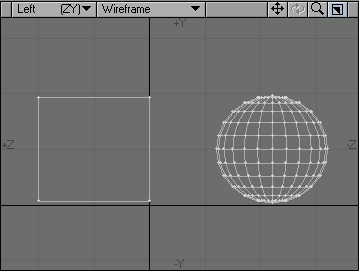
Рис. 4.116. Файл select.lwo: и первом слое нарисован куб, а во втором – сфера
- Загрузите файл объекта select.lwo (см. рис. 4.116).
- Чтобы перейти в третий слой, а первый и второй слои перевести в фоновый режим работы, нажмите клавишу 3, затем ALT + 1 и ALT + 2 (рис. 4.117).
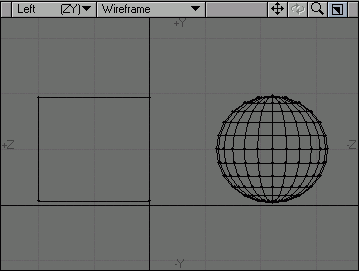
Рис. 4.117. Слои - Перейдите на вкладку Create, затем на панели инструментов щелкните по кнопке Box или нажмите клавиши SHIFT + X. При помощи инструмента Box создайте четырехугольник, который пересекал бы как сферу, так и куб (рис. 4.118).
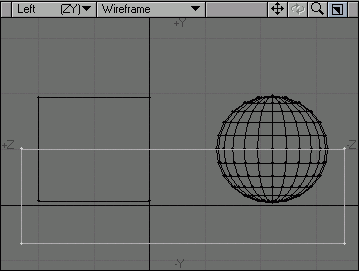
Рис. 4.118. Создание куба
